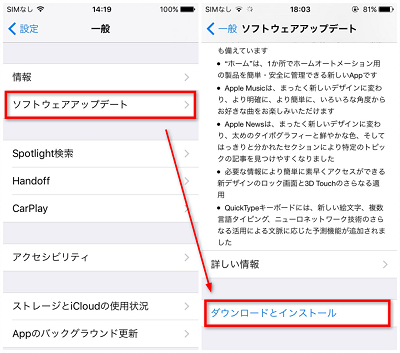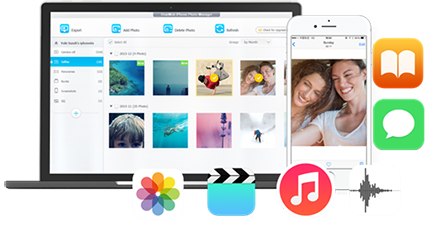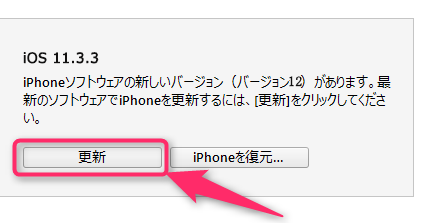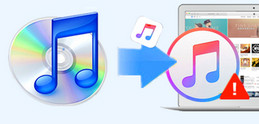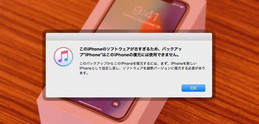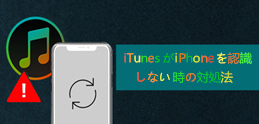Part1、iOS12 アップデートするメリット&デメリット
今までの経験から見れば、iOS新バージョンが配信されたら、待ちきれない、一刻早く最新のiOSバージョンにアップデートしたいユーザーが決して少なくない。iOS 12も同じだ。その一方、「iOS 12にアップデートすべきか」、「iOS12 アップデートできない 状況が発生すればどうするか」、また「もしiOS12アップデート失敗したらどうするか」という声もある。そこで、次はiOS 12にアップデートすべきか、iOS12 アップデートするメリットとデメリットを解説する。どうぞ参考して見てくださいね。
メリット:
ウェブサイト『Axios』・『Bloomberg』やこれまでの噂によると、以下の新機能がiOS 12で追加される予定だ:
・標準アプリ:カメラ・メールアプリなどの機能強化
・写真アプリ:新アルゴリズムによって写真の自動分類機能を強化
・ARKit:マルチプレイ対戦への対応
・ユニバーサルアプリ:Macアプリとの1本化に対応
・ペアレンタルコントロール:子どものスマホ利用管理機能の充実
・CarPlay:インターフェイスの変更
だから、iPhoneをiOS 12にアップデートしたら、上記の新機能を存分に楽しめる。しかも、iOSデバイスの安全性が更に高くとなる。
デメリット:
・様々な不具合は出る可能性が高い
・デバイスのスピードが遅くなる
・一部のアプリが対応することがダメになるかもしれない
・ダウングレード作業は複雑になる可能性が高い
・iOS 12脱獄作業が難しくなる
・一部のiOSデバイスはiOS 12にアップデートできない
個人的から言えば、iOS 12にアップデートしないデメリットの抱えるリスクが大きい。つまり、iOSのアップデートはセキュリティ問題への対処法も含まれているので、新しいものを使うのがより安全、より安定だ。アップデートは重要、しかし、トラブルも付きもの。そこで対策としてお勧めしたいのは「特別な事情がある場合を除き、1〜2週間くらい様子を見て、何も大きな報道がなければ適用する」ことだ。そこで、次はiPhoneをiOS 12にアップデートする仕方を詳しく紹介する。
人気記事:2019年のiPhone SE2 最新情報:次世代のiPhone SE 2スペック・発売日・デザイン・価格などの情報お届けする
iOS12へアップデートする前に、まずお使いのデバイスのデータバックアップ
iPhone iOS12アップ中にトラブルがあって、更にiOS12にアップデート失敗してしまったら、iPhone上のデータがなくなった可能性が高い。従って、iPhone iOS12バージョンアップする前に、お使いのiPad/iPod touch/iPhoneなどのデバイスデータをバックアップするのが非常に重要だ。
DearMob iPhoneマネージャーは、iTunes代替ソフトを目指して、iPhone機種変更するには、iPhone(X/8)データバックアップ、及びiPhoneにデータ移行するには最高な対策を提供している。しかも、iTune&iCloudより操作が簡単だし、機能も豊富だ。ワンクリックで、欲しいデータだけをバックアップするか、丸ごとバックアップするか自由に選択できる。しかも、ネットに接続させられない必要がなくて、より速めにバックアップできるので、一応ダウンロードして試してみてください。
iOSデバイスデータバックアップするには〜iPhoneマネージャー

 FAQ
FAQ 操作ガイド
操作ガイド

 iOS 12
iOS 12